
Как сбросить сетевые настройки на андроиде?
Как сбросить сетевые настройки на андроид
В андроид телефоне или планшете иногда может произойти сбой настроек для получения интернета.
Тогда настройки просто нужно сбросить и вести новые. Это не сложно. Здесь я покажу, как провернуть такую процедуру на андроид 6.0.
Для этого идем в раздел «Архивация и сброс».
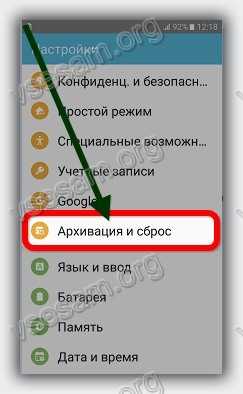
Затем переходим на вкладку «Сброс параметров сети».

Теперь просто нажимает на кнопку «Сброс настроек» и, если нужно подтверждаем.
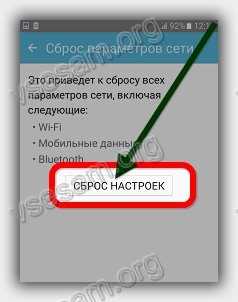
Только тогда обязательно перед этим скопируйте важные данные, так как они будут удалены.
ПРИМЕЧАНИЕ: если вы пользуетесь мобильным интернетом, то получить правильную конфигурацию в большинстве операторов можно автоматически в виде смс.
Вам достаточно зайти на сайт провайдера или позвонить оператору – он вышлет. Успехов.
Frenk
64 Комментариев к “Как сбросить сетевые настройки на андроид”
А что делать если нет кнопки сбрасывания параметров сети
Выкинь нах этот телефон
Что если интернет включен на 2G ,то он работает , а когда включаешь 3G , то связь полностью пропадает
Что делать ? Сброс настроек сети непомог
Спроси у оператора симки — ему видней.
Что если нету сброса ввидимости, где именно он может быть расположен в настройках?
Какая версия андроида.
Самсунг таб2 работал 3g и резко отказал теперь только на 2g ползает,оператор сказал с сим все хорошо доступ есть,в чем проблема подскажите везде все настроенно как надо а 3g пропал
Когда включаю 3g значек загорается и Н+ и стрелка передачи моргает а стрелка приема не реагирует, он работал просто резко отключился и все ,может что то перегрелось или с прошивкой глюк
Попробуй просто перезагрузить.
Спасибо, так просто
Не работал интернет в браузере и приложениях, но в играх онлайн работал и звонки работали, спасибо помог сброс к заводским настройкам
если взломали и требуеться пин код
Как это понимать «взломали»? Может ты хочешь «взломать»?
у меня на планшете надпись — подключение к сети отсутствует- как востановить подключение.
Вопрос как настроить по новомк
Нечайно удалила сетевые настройки как восстановить
Восстановить невозможно, только настроить с нуля.
Я Вас благодарю!
Скопируйте важные данные, так как вес они будут удалены?
Кому вы рекомендуете удалять вес?
Спасибо большое за консультацию.
Может ли интернет не работать из за маленькой памяти телефона? Карты памяти в нем нет.
Нет, память к интернету отношения не имеет, только скачать ничего не сможешь, а просматривать сайты можно.
Я не могу не кому звонить и не могу проверить баланс
Перезагрузить телефон пробовала?
Как сбросить сетевые настройки на Xiaomi?
Автору спасибо! Помог сброс сетевых настроек и перезагрузка
Спасибо, помогли! Дело в том что я забыла что делать если не подключается.Решила не лазать в настройках а зайти на этот прекрасный сайт.У моей подруги пропал инет на телефоне. Я долго вспоминала.Потом зашла сюда!И ВСПОМНИЛА!ПРЕКРАСНО!
У меня перестал работат интернет на galaxy a3 2015 подскажите что надо делать
Перестал работать мобильный интернет или WIFI?
телефон не подключается к wifi. xiaomi redme 3s говорит — неправильный IP. К этой сети подключаются другие телефоны, комп. пробовала перезагрузить и роутер и сам телефон, очистить кэш. не смогла найти сброс настроек сети. есть только глобальный сброс настроек с удалением аккаунта и всех персональных данных. мобильного инета нет, т.к. нахожусь заграницей, проверить не могу. Что посоветуете?
Сталкивался с многими причинами касательно IP, но неправильный IP не попадался. Вот несколько причин:
— неподдерживаемый тип защиты, обычно в телефоне используется WPA2-PSK, а у тебя в роутере может быть другой, например WPA, WPA2;
— неработоспособная точка доступа;
— неподдерживаемый телефоном стандарт сети;
— большое количество подключаемых устройств;
— неправильный регион (тот, в котором вы находитесь) в настройках роутера.
На всякий случай попробуй приложение «Wi-Fi Fixer» — оно исправляет ошибки подключения к wifi.
Подскажите кто сможет! Как изменить настройку в YouTube на телефоне андроид. Под видео в YouTube есть ссылки на тот или иной источник, однажды нажав вышло предложение открыть через… и варианты: всегда открывать через или только сейчас? Раньше открывала «только сейчас» А потом решила нажать «всегда»( а именно через приложение «eReader Prestiqio») и теперь не могу открыть через эти «книги» И учетную запись там создала и всё подключила, а она не открывает ссылки. Хотя раньше через это приложение разово открывало. кто может помочь, подскажите что делать. Хотела сбросить сетевые настройки, но вдруг вообще все данные потеряю.
Сетевые настройки не помогут. В зависимости от версии андроид процесс может немного отличатся. Так в андроид 7.0 выбираешь «Настройки» -> «Приложения» -> верхний правый уголок (вертикальные три точки) — «Сбросить настройки» -> «Да».
Что такое сброс настроек сети и как это помогает?
1 min
Основная цель смартфона – позволить пользователю общаться с другим пользователем. Для этого пользователя используйте сетевую SIM-карту. Однако из-за увеличения числа пользователей смартфонов мы часто испытываем перегрузку в сети, и в этом случае сброс настроек сети является довольно удобным способом сброса сети без необходимости форматирования телефона. И в этом посте мы расскажем вам, как сбросить настройки сети.
Этот прием также поможет вам исправить настройки соединения WiFi или Bluetooth, когда вы столкнетесь с определенной сетью. Более того, у вас могут быть друзья, которые посоветовали бы вам сбросить настройки сети, но не то, что происходит после сброса сети на вашем смартфоне. В этом посте мы дадим вам полное руководство о том, что такое сброс настроек сети и как это поможет в этом вопросе. Итак, как говорится, давайте перейдем непосредственно к самой статье:
Что такое сброс настроек сети?
Это довольно просто понять. Подобно тому, как вы сбрасываете свой телефон, и он возвращает ваш смартфон в исходное состояние, то есть вы распаковываете свой телефон и загружаете его в первый раз, то же самое происходит в случае сброса настроек сети. После сброса настроек сети на вашем устройстве будут восстановлены все исходные настройки вашего телефона. Кроме того, это исправление удалит все ваши сопряженные устройства Bluetooth, подключенные сети WiFi, VPN или даже мобильные подключения.
Все пароли, соединения Bluetooth, настройки сотовой связи, настройки VPN, настройки мобильной передачи данных и т. Д. Будут удалены после сброса сети на устройстве Android. Тем не менее, есть некоторые вещи, которые не теряются при сбросе, и все они – фотографии, видео, файлы, документы и все ваши личные данные в безопасности и не удаляются с вашего устройства Android или iOS.
Почему важно сбросить настройки сети?
Мы подробно объяснили, что такое настройки сети в приведенном выше разделе. Тем не менее, основная цель пользователей для сброса сети состоит в том, что, когда ничто иное не делает свое дело, и вы все еще сталкиваетесь с проблемами подключения, будь то Wi-Fi, мобильное соединение, Bluetooth и т. Д. На вашем Android или iPhone устройстве, как последнем На курорте вы можете выполнить сброс.
Прежде чем мы начнем с этим руководством, я настоятельно рекомендую вам создать резервную копию хранилища вашего устройства и всех ваших файлов, хранящихся на вашем устройстве. Хотя с вашего устройства ничего не будет стерто, но вы можете сохранить пароли и другие важные данные, связанные с вашими подключениями, на случай, если вы их не помните. Кроме того, рекомендуется очень тщательно выполнять шаги, упомянутые в этом посте, чтобы избежать повреждения вашего устройства. Если что-то пойдет не так, автор или GetDroidTips не несут ответственности за это.
Шаги для сброса настроек сети
Для Android:
- Перейдите в Настройки> Сеть и Интернет.
- Затем нажмите на значок с 3 точками и выберите Сброс настроек сети> Сброс настроек.
- Перейдите в Настройки >> Система >> Сбросить параметры >> Сбросить WiFi, мобильный телефон и Bluetooth.
- Иногда параметры сброса находятся в настройках резервного копирования и сброса. Перейдите в Настройки >> Резервное копирование и сброс >> Сброс настроек сети >> Сброс настроек.
Для iOS
- Зайдите в Настройки >> Общие.
- Нажмите на Сброс >> Сброс настроек сети.
- Вы можете получить запрос на ввод пароля. Введите ваш пароль.
- Подтвердите и все!
Заключение
Итак, у вас есть это с моей стороны в этом посте. Надеюсь, вам, ребята, понравился этот пост, и вы смогли починить сеть на своем смартфоне на Android или iOS. Сообщите нам в комментариях, если вы смогли исправить проблемы с сетью на вашем телефоне, используя вышеуказанный метод или нет. До следующего поста … Ура!
Как сделать сброс настроек сети на Андроиде?
Что будет если сбросить настройки сети на Андроиде?
Сброс настроек сети возвращает все настройки сети в исходное состояние. Под исходным состоянием мы подразумеваем, как они будут выглядеть и работать в новом устройстве или когда вы полностью сбросите (сброс настроек) свое устройство. Настройки сети сброса влияют на ваши Wi-Fi, Bluetooth, VPN и сотовые соединения.
Что будет если сбросить настройки сети?
После сброса настроек сети на вашем устройстве будут восстановлены все исходные настройки вашего телефона. … Кроме того, это исправление удалит все ваши сопряженные устройства Bluetooth, подключенные сети WiFi, VPN или даже мобильные подключения.
Что удаляется при сбросе настроек сети?
Сброс параметров сети
Опция сбрасывает все настройки Wi-Fi (в том числе параметры сохраненных сетей), Bluetooth (включая подключенные устройства) и мобильной сети (настройки трафика и поиска альтернативных сотовых сетей) до значений по умолчанию. Для сброса нажмите кнопку “Сброс настроек”.
Что такое сброс параметров сети?
Нажмите Сброс настроек сети.
Нажав на Сбросить настройки сети вернет настройки Wi-Fi, Bluetooth и других сетевых настроек к значениям по умолчанию.
Что будет если сбросить телефон до заводских настроек?
Да, сброс до заводских настроек удалит все данные с устройства: контакты, сообщения, загруженные приложения, фотографии, музыку, настройки почты и т. д. После сброса смартфон или планшет вернется к виду, который имел при покупке, то есть к заводскому состоянию.
Что будет если сбросить настройки сети на айфоне?
Сбросьте настройки сети.
При этом сбрасываются сети Wi-Fi и пароли, настройки сотовой сети, а также параметры VPN и APN, которые использовались ранее.
Как сбросить настройки сети?
Сброс параметров сети и Интернета в настройках Windows 10
- Зайдите в Пуск — Параметры, которые скрываются за значком шестеренки (или нажмите клавиши Win+I).
- Выберите пункт «Сеть и Интернет», затем — «Состояние».
- Внизу страницы с состоянием сети нажмите по «Сброс сети».
- Нажмите по пункту «Сбросить сейчас».
Что будет если сбросить настройки в айфон?
Сбросить все настройки.
Как уже понятно из названия, в этом случае будут удалены только настройки. Сюда входят сетевые настройки, словари клавиатуры, настройки экрана «Домой», карты Apple Pay. При этом ваши файлы останутся на устройстве.14 мая 2020 г.
Что будет если сбросить ноутбук до заводских настроек?
Сразу расскажу, что произойдет при восстановлении заводских настроек: Будут удалены все пользовательские данные (в некоторых случаях — только с «Диска C», на диске D все останется по-прежнему). Будет отформатирован системный раздел и автоматически переустановлен Windows. Ввод ключа не потребуется.
Что будет если сбросить настройки приложений?
Сброс настроек приложений может помочь, если приложения работают нестабильно. После сброса настроек: … С приложений будут сняты ограничения на передачу данных в фоновом режиме. Для приложений будут восстановлены доступы по умолчанию.
Как сбросить настройки сети на телефоне?
Удаление всех данных подключения
- Найдите и выберите Настройки > Сеть и Интернет.
- Коснитесь кнопки меню (три точки по вертикали), а затем коснитесь Сбросить сетевые настройки > СБРОСИТЬ НАСТРОЙКИ.
Как сбросить настройки Bluetooth Xiaomi?
Узнай как найти эту функцию в Android 9.0 Pie и исправить все сетевые ошибки на XIAOMI Redmi Note 8.
- Начните с открытия приложения Настройки.
- Оттуда прокрутите вниз до System.
- В данный момент найдите и выберите параметры сброса.
- Теперь нажмите « Сбросить Wi-Fi, мобильный телефон и Bluetooth».
Расширенные настройки Wi-Fi на Android-устройствах
Настройки сети Wi-Fi на Android – а в наше время это наиболее распространенные смартфоны и планшеты – должен знать каждый пользователь подобных устройств. Существует два типа настроек:
- Ручная.
- Автоматическая.
В зависимости от ситуации вы можете самостоятельно выбирать вариант. Итак, давайте рассмотрим оба варианта подробнее.
Автоматическая настройка Wi-Fi сети на Android
В подавляющем большинстве случаев пользователи используют именно автоматическую настройку. Это означает, что смартфон изначально настроен и готов к подключению. Вам же остается только войти в настройки Wi-Fi на телефоне Android и включить модуль беспроводной связи.
После этого система начнет поиск доступных подключений и выдаст вам список. Выберите нужное название и подключитесь к нему. Если требуется пароль, то введите его. На этом соединение установлено.
Расширенные настройки Wi-Fi могут потребоваться в особых случаях:
- Если в конфигурации точки доступа отключен DHCP.
- Сеть, к которой вы хотите подключиться, скрыта.
В любом случае вам придется вручную настраивать ваш девайс. Как это сделать? Все достаточно легко.
Ручная настройка Wi-Fi на Android
Для начала войдите в настройки беспроводной сети Wi-Fi на вашем смартфоне и включите адаптер. После того как появится список доступных соединений, у вас есть два варианта действий:
- Если вам нужно изменить конфигурацию уже имеющейся сети в связи с изменениями настроек точки доступа, то просто выберите нужное название и удерживайте на нем палец, пока не появится дополнительное меню. Здесь выберите «Изменить конфигурацию сети».
- Если вы хотите подключиться к новому соединению, то перелистайте в самый низ списка и нажмите кнопку «Добавить новую сеть».
Дальнейшие действия будут абсолютно одинаковы для обоих вариантов. Единственное отличие заключается в том, что при использовании второго варианта вам нужно ввести SSID.
В то время как в первом варианте имя сети уже будет известно и процедура начнется с ввода пароля (причем если он не менялся, то поле можно оставить пустым).
Итак, после того как вы ввели SSID и ключ безопасности, а также выбрали соответствующий тип шифрования, следует поставить галочку в пункте «Показать дополнительные параметры».
Далее в пункте «Параметры IP» следует выбрать «Статический».
Это означает, что для подключения к этой сети будут использоваться только указанные вами параметры. Теперь остается ввести значения в соответствующие строки:
- IP-адрес – это адрес вашего устройства. Он должен попадать в диапазон, который указан в конфигурации точки доступа. К примеру, от 192.168.0.100 до 192.168.0.199. Другими словами, у вас есть 100 вариантов в этом промежутке. Меняется только последняя цифра (100-199). Диапазон может быть и более широким или узким. Сам адрес может отличаться. Все это зависит от настроек маршрутизатора.
- Шлюз – это основной маршрут, который используется TCPIP для связи с другими узлами. По сути, от шлюза будет зависеть, сможете вы выйти в интернет или нет. Если настраиваете соединение к своей точке доступа, которая подключена к интернету, то шлюз вы сможете узнать в инструкции к ней. Или же он будет указан на вашем роутере. Если же вы подключаетесь к другой сети, то подобную информацию следует узнавать у провайдера.
- DNS-сервер в настройках Wi-Fi на Android – это специальная служба, которая определяет буквенный адрес доменных имен и сопоставляет их с цифровым IP-адресом и наоборот. Другими словами, каждый раз, когда вы прописываете имя какого-либо сайта в адресной строке браузера, DNS сервер вычисляет, какому именно адресу соответствует указанное значение, а также какой именно ресурс вам требуется. Здесь можно указать два DNS – первичный и вторичный. Если вы подключаетесь к роутеру, то DNS-сервер будет таким же, как и основной шлюз. В противном случае уточняйте данные значения у вашего провайдера. Стоит отметить, что существует два публичных сервера от Google:
- 8.8.8.8.
- 8.8.4.4.
Эти сервера открыты для всех и работают весьма стабильно. Поэтому вы можете указывать их в настройках.
После этого сохраните внесенные изменения, выключите и снова включите модуль Wi-Fi и попробуйте подключиться к точке доступа.
Настройка Wi-Fi на планшете или смартфоне с Андроид: Видео
Как сбросить настройки Wi-Fi
В первую очередь стоит отметить, что вы изменяете конфигурацию только для определенного подключения. То есть эти параметры не будут распространяться на другие сети. Таким образом, чтобы сбросить настройки Wi-Fi на Android для конкретного соединения, вам нужно просто включить беспроводной модуль и удерживать палец на той сети, которую нужно сбросить. В появившемся окне выберите «Забыть сеть» или «Изменить конфигурацию».
В первом случае настройки для данного подключения полностью сбросятся, и вам заново придется вводить пароль (если потребуется). Во втором случае вы можете просто вручную в параметрах IP включить функцию DHCP. Она позволит устройству автоматически получать нужные настройки.
Восстановить настройки Wi-Fi на Android автоматически не получится. Вам придется все делать вручную. Но, так как здесь нет ничего сложного, у вас не уйдет на это много времени.
Сброс сетевых настроек андроид. Сбились настройки мобильного интернета на Android



Что такое сброс настроек сети и как это помогает?
Основная цель смартфона – позволить пользователю общаться с другим пользователем. Для этого пользователя используйте сетевую SIM-карту. Однако из-за увеличения числа пользователей смартфонов мы часто испытываем перегрузку в сети, и в этом случае сброс настроек сети является довольно удобным способом сброса сети без необходимости форматирования телефона. И в этом посте мы расскажем вам, как сбросить настройки сети.
Этот прием также поможет вам исправить настройки соединения WiFi или Bluetooth, когда вы столкнетесь с определенной сетью. Более того, у вас могут быть друзья, которые посоветовали бы вам сбросить настройки сети, но не то, что происходит после сброса сети на вашем смартфоне. В этом посте мы дадим вам полное руководство о том, что такое сброс настроек сети и как это поможет в этом вопросе. Итак, как говорится, давайте перейдем непосредственно к самой статье:
Что такое сброс настроек сети?
Это довольно просто понять. Подобно тому, как вы сбрасываете свой телефон, и он возвращает ваш смартфон в исходное состояние, то есть вы распаковываете свой телефон и загружаете его в первый раз, то же самое происходит в случае сброса настроек сети. После сброса настроек сети на вашем устройстве будут восстановлены все исходные настройки вашего телефона. Кроме того, это исправление удалит все ваши сопряженные устройства Bluetooth, подключенные сети WiFi, VPN или даже мобильные подключения.
Все пароли, соединения Bluetooth, настройки сотовой связи, настройки VPN, настройки мобильной передачи данных и т. Д. Будут удалены после сброса сети на устройстве Android. Тем не менее, есть некоторые вещи, которые не теряются при сбросе, и все они – фотографии, видео, файлы, документы и все ваши личные данные в безопасности и не удаляются с вашего устройства Android или iOS.
Почему важно сбросить настройки сети?
Мы подробно объяснили, что такое настройки сети в приведенном выше разделе. Тем не менее, основная цель пользователей для сброса сети состоит в том, что, когда ничто иное не делает свое дело, и вы все еще сталкиваетесь с проблемами подключения, будь то Wi-Fi, мобильное соединение, Bluetooth и т. Д. На вашем Android или iPhone устройстве, как последнем На курорте вы можете выполнить сброс.
Прежде чем мы начнем с этим руководством, я настоятельно рекомендую вам создать резервную копию хранилища вашего устройства и всех ваших файлов, хранящихся на вашем устройстве. Хотя с вашего устройства ничего не будет стерто, но вы можете сохранить пароли и другие важные данные, связанные с вашими подключениями, на случай, если вы их не помните. Кроме того, рекомендуется очень тщательно выполнять шаги, упомянутые в этом посте, чтобы избежать повреждения вашего устройства. Если что-то пойдет не так, автор или GetDroidTips не несут ответственности за это.
Шаги для сброса настроек сети
Для Android:











Сброс настроек телефона до заводских предустановок
Способ 1: через настройки системы
Пожалуй, это самый очевидный и самый простой из всех способов. Годится в любых случаях, когда вы можете спокойно войти в настройки Андроида (знаю, что это не всегда возможно, поэтому, если у вас более глобальна проблема — см. следующие пункты статьи) .
И так, нужно открыть раздел «Восстановление и сброс» в настройках Андроида. См. пример ниже.
